 设置/注册]
设置/注册]  [功能设置]
[功能设置]  [打印机]
[打印机]  [打印机设置]
[打印机设置]  [自定义设置]
[自定义设置]
 设置/注册]
设置/注册]  [功能设置]
[功能设置]  [打印机]
[打印机]  [打印机设置]
[打印机设置]  [自定义设置]
[自定义设置]1到 9999 |

 设置/注册]
设置/注册]  [功能设置]
[功能设置]  [打印机]
[打印机]  [打印机设置]
[打印机设置]  [自定义设置]
[自定义设置][打开]、[关闭] |
 设置/注册]
设置/注册]  [功能设置]
[功能设置]  [打印机]
[打印机]  [打印机设置]
[打印机设置]  [自定义设置]
[自定义设置] 设置/注册]
设置/注册]  [功能设置]
[功能设置]  [打印机]
[打印机]  [打印机设置]
[打印机设置]  [自定义设置]
[自定义设置] 设置/注册]
设置/注册]  [功能设置]
[功能设置]  [打印机]
[打印机]  [打印机设置]
[打印机设置]  [自定义设置]
[自定义设置] 设置/注册]
设置/注册]  [功能设置]
[功能设置]  [打印机]
[打印机]  [打印机设置]
[打印机设置]  [自定义设置]
[自定义设置]
 设置/注册]
设置/注册]  [功能设置]
[功能设置]  [打印机]
[打印机]  [打印机设置]
[打印机设置]  [自定义设置]
[自定义设置] [详细说明]
[详细说明]  [略过错误] 来手动跳过错误。
[略过错误] 来手动跳过错误。[打开]、[关闭] |

 设置/注册]
设置/注册]  [功能设置]
[功能设置]  [打印机]
[打印机]  [打印机设置]
[打印机设置]  [自定义设置]
[自定义设置][超时] [打开]、[关闭] [超时] 5 至 15 至 300(秒钟) |

 设置/注册]
设置/注册]  [功能设置]
[功能设置]  [打印机]
[打印机]  [打印机设置]
[打印机设置]  [自定义设置]
[自定义设置][打开]、[关闭] |

 设置/注册]
设置/注册]  [功能设置]
[功能设置]  [打印机]
[打印机]  [打印机设置]
[打印机设置]  [自定义设置]
[自定义设置]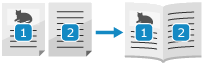
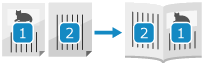
[书本] [打开]、[关闭] [书本打开方向] [左翻页]、[右翻页] |

 设置/注册]
设置/注册]  [功能设置]
[功能设置]  [打印机]
[打印机]  [打印机设置]
[打印机设置]  [自定义设置]
[自定义设置][打开]、[关闭] |

 设置/注册]
设置/注册]  [功能设置]
[功能设置]  [打印机]
[打印机]  [打印机设置]
[打印机设置]  [自定义设置]
[自定义设置]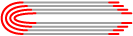
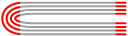
[位移校正] [关闭]、[自动]、[校正宽度] [校正宽度] 0.00 至 10.00 mm(0.000 至 0.392 英寸) |

 设置/注册]
设置/注册]  [功能设置]
[功能设置]  [打印机]
[打印机]  [打印机设置]
[打印机设置]  [自定义设置]
[自定义设置][关闭]、[空白]、[已有打印内容] |
 设置/注册]
设置/注册]  [功能设置]
[功能设置]  [打印机]
[打印机]  [打印机设置]
[打印机设置]  [自定义设置]
[自定义设置]
 设置/注册]
设置/注册]  [功能设置]
[功能设置]  [打印机]
[打印机]  [打印机设置]
[打印机设置]  [自定义设置]
[自定义设置][自动]、[PS]、[PCL]、[XPS]、[Imaging]、[PDF] |

 设置/注册]
设置/注册]  [功能设置]
[功能设置]  [打印机]
[打印机]  [打印机设置]
[打印机设置]  [自定义设置]
[自定义设置][无]、[PS]、[PCL]、[XPS]、[PDF] |

 设置/注册]
设置/注册]  [功能设置]
[功能设置]  [打印机]
[打印机]  [打印机设置]
[打印机设置]  [自定义设置]
[自定义设置][PS] [打开]、[关闭] [PCL] [打开]、[关闭] [XPS] [打开]、[关闭] [Imaging] [打开]、[关闭] [PDF] [打开]、[关闭] |

 设置/注册]
设置/注册]  [功能设置]
[功能设置]  [打印机]
[打印机]  [打印机设置]
[打印机设置]  [自定义设置]
[自定义设置][自动(彩色/黑白)]、[黑白] |
 设置/注册]
设置/注册]  [功能设置]
[功能设置]  [打印机]
[打印机]  [打印机设置]
[打印机设置]  [自定义设置]
[自定义设置][输出]、[显示错误] |

 设置/注册]
设置/注册]  [功能设置]
[功能设置]  [打印机]
[打印机]  [打印机设置]
[打印机设置]  [自定义设置]
[自定义设置][打开]、[关闭] |

 设置/注册]
设置/注册]  [功能设置]
[功能设置]  [打印机]
[打印机]  [打印机设置]
[打印机设置]  [自定义设置]
[自定义设置] 设置/注册]
设置/注册]  [功能设置]
[功能设置]  [打印机]
[打印机]  [打印机设置]
[打印机设置]  [自定义设置]
[自定义设置] 设置/注册]
设置/注册]  [功能设置]
[功能设置]  [打印机]
[打印机]  [打印机设置]
[打印机设置]  [自定义设置]
[自定义设置] 设置/注册]
设置/注册]  [功能设置]
[功能设置]  [打印机]
[打印机]  [打印机设置]
[打印机设置]  [自定义设置]
[自定义设置] 设置/注册]
设置/注册]  [功能设置]
[功能设置]  [打印机]
[打印机]  [打印机设置]
[打印机设置]  [自定义设置]
[自定义设置] 设置/注册]
设置/注册]  [功能设置]
[功能设置]  [打印机]
[打印机]  [打印机设置]
[打印机设置]  [自定义设置]
[自定义设置] 设置/注册]
设置/注册]  [功能设置]
[功能设置]  [打印机]
[打印机]  [打印机设置]
[打印机设置]  [自定义设置]
[自定义设置]